Die Windows-Wiederherstellungsumgebung kann nicht gestartet werden
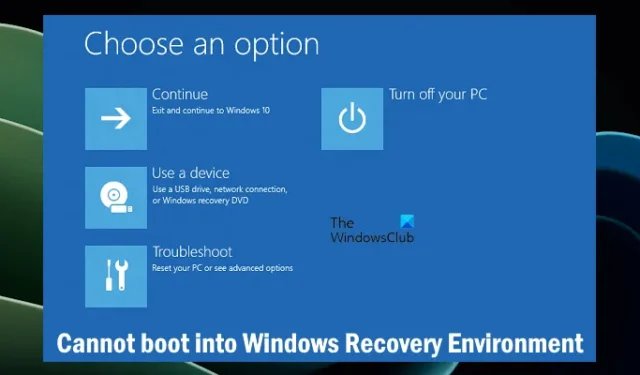
Windows Recovery Environment (WinRE) ist eine Umgebung, die zur Reparatur des Windows-Betriebssystems verwendet wird, wenn ein Fehler auftritt. Nach dem Aufrufen von WinRE können Sie verschiedene Vorgänge auf Ihrem System durchführen, wie z. B. Systemwiederherstellung, Zurücksetzen auf die Werkseinstellungen , Windows-Updates deinstallieren, Startreparatur usw . Wenn Sie aus irgendeinem Grund nicht in die Windows-Wiederherstellungsumgebung starten können, hilft Ihnen dieser Artikel weiter. Wir zeigen Ihnen einige Fixes, mit denen Sie dieses Problem beheben können.
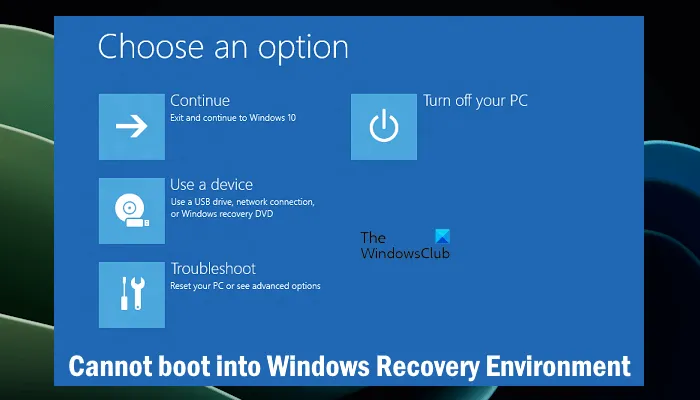
Die Windows-Wiederherstellungsumgebung kann nicht gestartet werden
Wenn Sie die Windows-Wiederherstellungsumgebung nicht starten können, verwenden Sie die unten bereitgestellten Korrekturen:
- Überprüfen Sie den Status der Windows-Wiederherstellungsumgebung
- Verwenden Sie andere Methoden, um die Windows-Wiederherstellungsumgebung aufzurufen
- Haben Sie versehentlich die Windows-Wiederherstellungspartition gelöscht?
- Führen Sie ein direktes Upgrade oder eine Neuinstallation von Windows durch
Im Folgenden haben wir alle diese Korrekturen ausführlich erläutert.
1] Überprüfen Sie den Status der Windows-Wiederherstellungsumgebung
Sie können die Windows-Wiederherstellungsumgebung aktivieren und deaktivieren, indem Sie den erforderlichen Befehl in der Eingabeaufforderung mit erhöhten Rechten oder im PowerShell-Fenster mit erhöhten Rechten ausführen. Sie können die Windows-Wiederherstellungsumgebung nicht starten, wenn sie deaktiviert ist. Überprüfen Sie den Status der Windows-Wiederherstellungsumgebung.
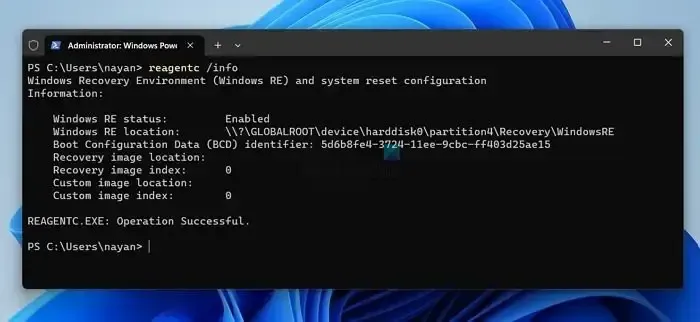
Starten Sie eine Eingabeaufforderung mit erhöhten Rechten oder PowerShell mit erhöhten Rechten und geben Sie den folgenden Befehl ein. Drücken Sie anschließend die Eingabetaste..
reagentc /info
Der Windows RE-Status sollte Aktiviert anzeigen. Wenn Deaktiviert angezeigt wird, führen Sie den folgenden Befehl in der Eingabeaufforderung mit erhöhten Rechten aus und drücken Sie die Eingabetaste.
reagentc /enable
2] Verwenden Sie andere Methoden, um die Windows-Wiederherstellungsumgebung aufzurufen
Es gibt mehrere Möglichkeiten, die Windows-Wiederherstellungsumgebung aufzurufen. Probieren Sie alle diese Methoden aus und sehen Sie, ob Sie erfolgreich sind oder nicht. Sie können dies tun, indem Sie:
- Unterbrechen des normalen Bootvorgangs
- Verwenden Sie Umschalt + Neustart
- Verwenden der Einstellungen-App
- Verwenden des bootfähigen USB-Laufwerks
Um den normalen Startvorgang zu unterbrechen, führen Sie die folgenden Schritte aus:
- Fahren Sie Ihren Computer herunter.
- Warten Sie, bis es vollständig heruntergefahren ist. Schalten Sie jetzt Ihren Computer ein.
- Halten Sie den Netzschalter sofort gedrückt, wenn Sie das Windows- oder Herstellerlogo auf dem Bildschirm sehen. Dadurch wird das Herunterfahren Ihres Computers erzwungen.
Wiederholen Sie die obigen Schritte, bis der Bildschirm Automatische Reparatur vorbereiten angezeigt wird. Jetzt befinden Sie sich in WinRE.
Alternativ klicken Sie auf die Schaltfläche „Start“ und dann auf das Power-Symbol. Halten Sie nun die Umschalttaste gedrückt und klicken Sie auf Neustart.
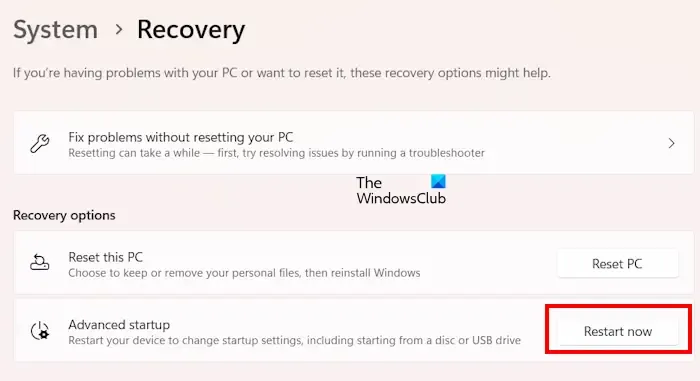
Öffnen Sie unter Windows 11 die Einstellungen und gehen Sie zu System > Wiederherstellung. Klicken Sie nun unter der Option Erweiterter Start auf Jetzt neu starten.
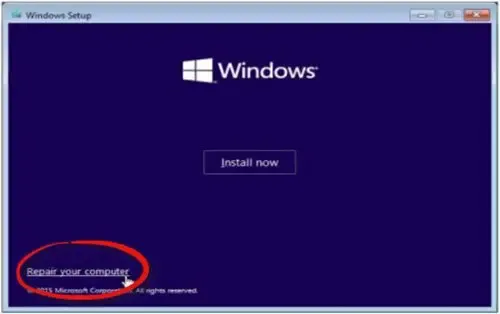
Um die Windows-Wiederherstellungsumgebung über USB aufzurufen, müssen Sie ein bootfähiges USB-Laufwerk erstellen mit dem Betriebssystem Windows 11/10 (je nachdem, welches ist). in Ihrem Fall anwendbar). Dann ändern Sie die Startreihenfolge, um vom USB-Laufwerk zu starten. Wenn Sie von USB booten, klicken Sie auf Weiter und wählen Sie Reparieren Sie Ihren Computer.
3] Haben Sie versehentlich die Windows-Wiederherstellungspartition gelöscht?
Die Windows-Wiederherstellungspartition wird zum Zeitpunkt der Windows-Installation erstellt oder wenn Sie Ihr Windows von einer niedrigeren Version auf eine höhere Version aktualisieren, beispielsweise von Windows 10 auf Windows 11. Wenn Sie die Wiederherstellungspartition unter Windows 11/10 löschen, ist dies nicht der Fall in der Lage, in die Wiederherstellungsumgebung zu booten. Um dies zu überprüfen, können Sie die Hilfe des integrierten Tools „Datenträgerverwaltung“ nutzen.
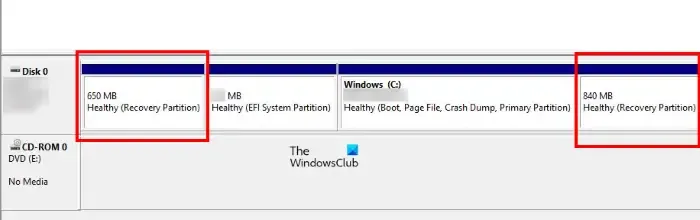
Öffnen Sie die Datenträgerverwaltung und prüfen Sie, ob dort die Wiederherstellungspartition angezeigt wird. Wenn nicht, haben Sie möglicherweise versehentlich die Wiederherstellungspartition gelöscht. Möglicherweise finden Sie auch mehrere Wiederherstellungspartitionen auf Ihrer Festplatte. Wenn die Wiederherstellungspartition nicht verfügbar ist, müssen Sie ein direktes Upgrade oder eine Neuinstallation von Windows durchführen.
5] Führen Sie ein direktes Upgrade oder eine Neuinstallation von Windows durch
Ein direktes Upgrade ist der Prozess der Installation des Windows-Betriebssystems, ohne das aktuell installierte Windows-Betriebssystem zu entfernen. Bei diesem Vorgang werden keine Daten gelöscht. Wir empfehlen Ihnen, ein direktes Upgrade durchzuführen und zu prüfen, ob es hilft.
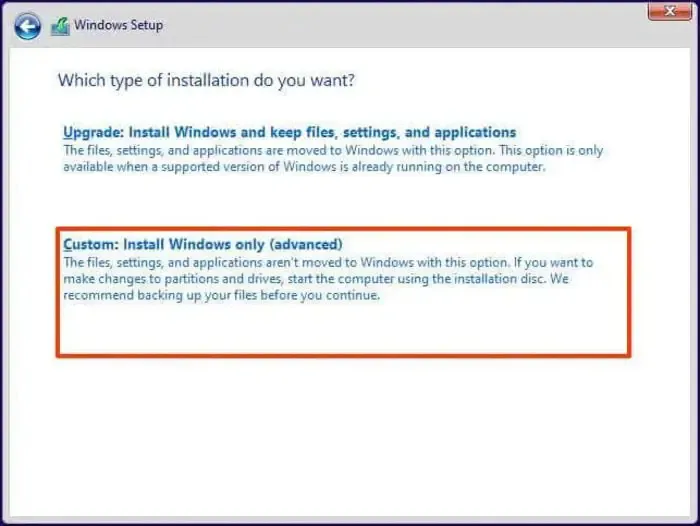
Wenn das Problem nicht durch ein direktes Upgrade behoben werden kann, besteht der letzte Ausweg darin, eine Neuinstallation von Windows durchzuführen. Durch diesen Vorgang werden alle Daten von Ihrem Laufwerk C gelöscht, vorausgesetzt, Sie wählen beim Formatieren des Laufwerks C das richtige Laufwerk für die Neuinstallation von Windows aus.
Sie müssen ein bootfähiges USB-Laufwerk mit dem Windows-Betriebssystem verwenden, um beide oben genannten Methoden auszuführen.
Das ist es. Ich hoffe das hilft.
Wie erzwinge ich die Windows-Wiederherstellungsumgebung?
Es gibt mehrere Möglichkeiten, die Windows-Wiederherstellungsumgebung aufzurufen. Wenn Sie WinRE nicht aufrufen können, können Sie Ihr System erzwingen, indem Sie den normalen Startvorgang unterbrechen. Alternativ können Sie auch das bootfähige USB-Laufwerk mit Windows-Betriebssystem verwenden.
Wie boote ich im abgesicherten Modus?
Der abgesicherte Modus ist ein Fehlerbehebungsmodus, der das Windows-Betriebssystem mit einem minimalen Satz an Treibern lädt. Sie können die MSConfig-App verwenden, um im abgesicherten Modus zu starten. Alternativ können Sie auch die Windows-Wiederherstellungsumgebung verwenden, um im abgesicherten Modus zu booten.



Schreibe einen Kommentar